作者:ty天涯沦落人
Windows 10 突然无法联网的原因有很多,可能是网络连接问题、系统设置问题、驱动程序问题等。以下是一些解决方法:
1. 检查网络连接2. 检查系统设置3. 更新驱动程序4. 运行疑难解答5. 重置网络设置6. 重新安装系统
以下是一些具体的步骤:
检查网络连接
您可以通过查看右下角的网络图标来检查您的电脑是否已连接到网络。如果图标显示为灰色,则表示您的电脑未连接到网络。
您可以尝试重新启动路由器或调制解调器来解决网络连接问题。
您可以尝试重置您的网络连接。在 Windows 10 中,您可以通过以下步骤重置网络连接:
打开“设置”应用。
点击“网络和 Internet”。
点击“状态”。
在“更改网络设置”下,点击“重置网络”。
检查系统设置
您可以通过以下步骤检查您的电脑是否已启用网络连接:
打开“设置”应用。
点击“网络和 Internet”。
点击“Wi-Fi”或“以太网”。
确保“Wi-Fi”或“以太网”开关已打开。
您可以通过以下步骤检查您的电脑是否已设置正确的IP地址和DNS服务器地址:
打开“控制面板”
点击“网络和 Internet”。
点击“网络和共享中心”。
点击“更改适配器设置”。
右键点击您的网络连接,然后点击“属性”。
在“Internet 协议版本 4 (TCP/IPv4)”属性窗口中,选择“使用以下 IP 地址”。
输入正确的IP地址和DNS服务器地址。
更新驱动程序
打开“设备管理器”。
展开“网络适配器”。
右键点击您的网络适配器,然后点击“更新驱动程序”。
选择“自动搜索更新的驱动程序软件”。
运行疑难解答
打开“设置”应用。
点击“更新和安全”。
点击“疑难解答”。
在“找到并修复其他问题”下,点击“网络连接”。
点击“运行疑难解答”。
重置网络设置
打开“设置”应用。
点击“网络和 Internet”。
点击“状态”。
在“更改网络设置”下,点击“重置网络”。
点击“立即重置”。
重新安装系统
如果以上方法都无法解决问题,请尝试重新安装系统。
系统休眠后如何直接进入桌面环境?
@阿尔泰山上的海盗:有个问题请教一下,win 11,休眠后开机总是先后出现以下两个画面,怎样设置才能直接进入桌面?谢谢!
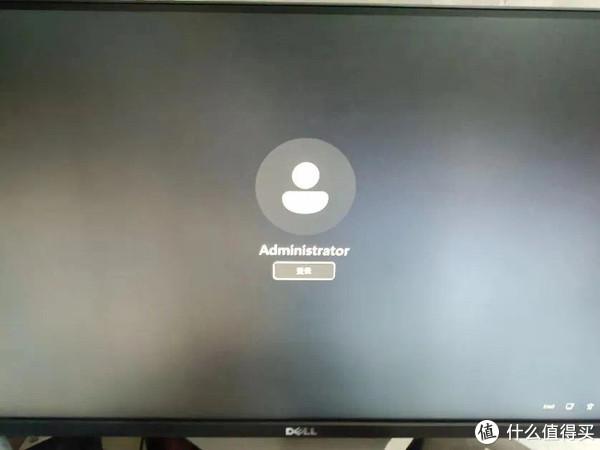

在 Windows 10/11 中,如果用户未启用登录密码或 PIN,则在休眠后可以直接进入系统桌面环境,无需显示登录画面。
方法一:使用“netplwiz”命令按下 Win + R 键打开“运行”对话框。在“运行”对话框中输入 netplwiz,然后按 Enter 键。在“用户帐户”窗口中,选择要自动登录的用户帐户。取消选中“用户登录时需要输入用户名和密码”旁边的复选框。单击“确定”按钮。
方法二:使用“组策略”按下 Win + R 键打开“运行”对话框。在“运行”对话框中输入 gpedit.msc,然后按 Enter 键。在“组策略编辑器”窗口中,依次展开“计算机配置”>“管理模板”>“控制面板”>“用户”。双击“在用户登录时不显示欢迎屏幕”。在“在用户登录时不显示欢迎屏幕”属性窗口中,选择“已启用”。单击“确定”按钮。
方法三:使用注册表编辑器按下 Win + R 键打开“运行”对话框。在“运行”对话框中输入 regedit,然后按 Enter 键。在“注册表编辑器”窗口中,依次展开以下路径:HKEY_LOCAL_MACHINESOFTWAREMicrosoftWindows NTCurrentVersionWinlogon在 Winlogon 项下,新建一个 DWORD (32 位) 值,命名为 AutoAdminLogon。双击 AutoAdminLogon 值,将其值设置为 1。重新启动计算机。
注意:使用上述方法后,在休眠后可以直接进入系统桌面环境,无需显示登录画面。但是,这可能会降低系统的安全性。如果用户启用了两步身份验证,则在休眠后仍需要输入验证码才能登录系统。











